win7系統關機後自動重開機怎麼辦? win7關機立刻自動重開機解決方法
最近有不少使用win7系統的小夥伴反映說,電腦在關機後就自動重啟了,出現這種情況是因為我們系統中的某些設定被修改了,因此才會出現無法關機的情況,針對大夥這個問題,今天本站小編就為廣大用戶們帶來三種解決方法,希望本期win7教程帶來的內容可以給更多人提供幫助解決問題。
win7關機立刻自動重新啟動解決方法
方法一
1、按下win r開啟電腦的運作功,之後輸入regedit,開啟登錄功能。
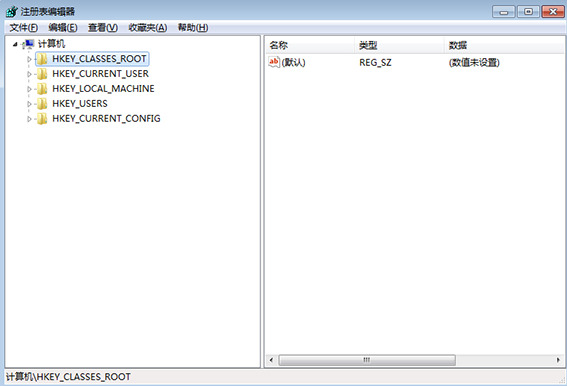
2、然後,依序點選【HKEY_LOCAL_MACHINE\SOFTWARE\Microsoft\Windows NT\CurrentVersion\Winlogons】。
PS:可以將此路徑複製並貼上在視窗的路徑中
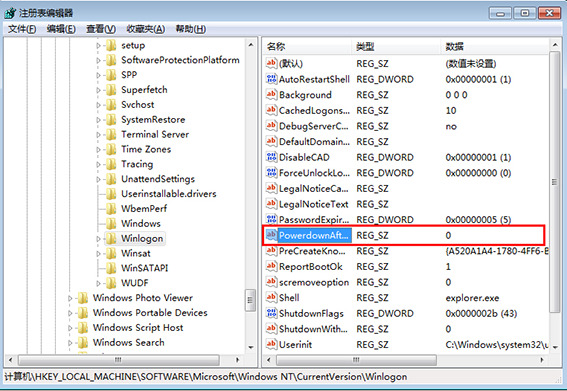
#3、最後,只需要右鍵點選【PowerdownAfterShutdown】,修改其數值數據為【1】,再按下【確定】鍵就可以了。
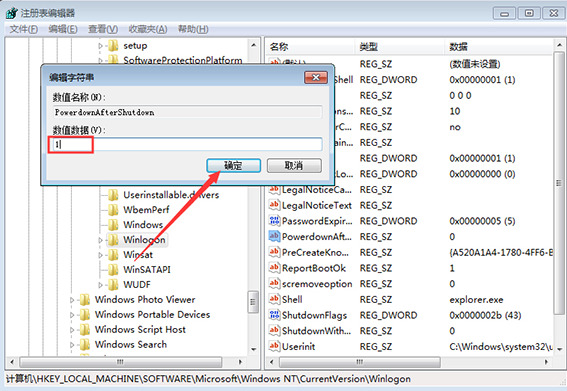
方法二
1、右鍵點選電腦選擇屬性,在彈出的頁面中點選進階系統設定。
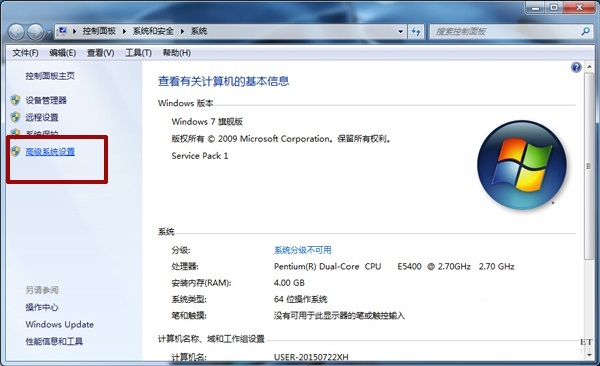
2、在系統屬性頁面選擇進階選項進入啟動和故障復原設定。
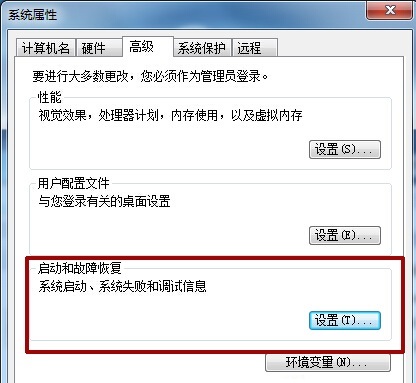
3、在啟動和故障復原設定中取消勾選自動重新啟動即可。
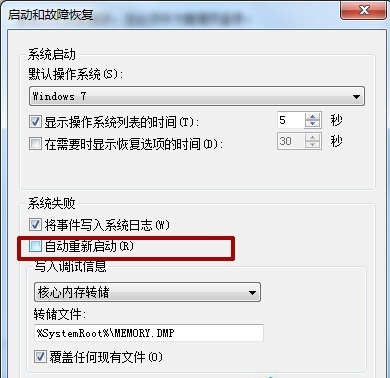
方法三
1、先點選桌面左下角的「開始功能表」按鈕,才彈出選單後點選控制面板,將控制面板的查看方式修改為大圖標,點擊開啟「開啟網路和共享中心」選項。
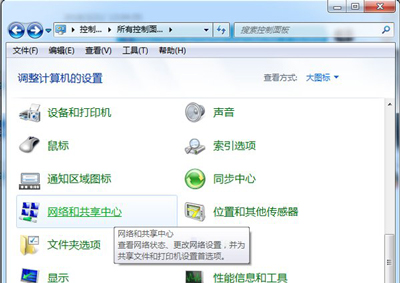
2、在彈出來的網路和共享中心的視窗中,我們點擊「本機連線」。
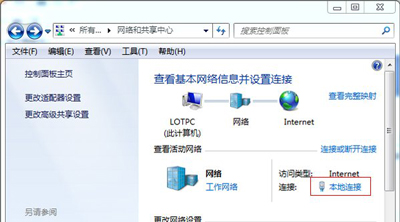
3、這時來到本機連線屬性視窗中,接著點選「配置」按鈕。
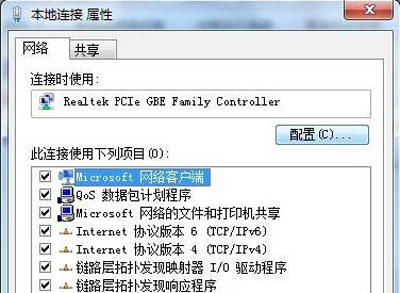
4、然後切換至“進階”選項卡中,再屬性中選擇“喚醒模式匹配”,在值處勾選“已停用”。
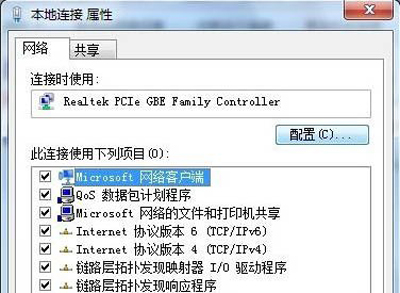
以上是win7系統關機後自動重開機怎麼辦? win7關機立刻自動重開機解決方法的詳細內容。更多資訊請關注PHP中文網其他相關文章!

熱AI工具

Undresser.AI Undress
人工智慧驅動的應用程序,用於創建逼真的裸體照片

AI Clothes Remover
用於從照片中去除衣服的線上人工智慧工具。

Undress AI Tool
免費脫衣圖片

Clothoff.io
AI脫衣器

Video Face Swap
使用我們完全免費的人工智慧換臉工具,輕鬆在任何影片中換臉!

熱門文章

熱工具

記事本++7.3.1
好用且免費的程式碼編輯器

SublimeText3漢化版
中文版,非常好用

禪工作室 13.0.1
強大的PHP整合開發環境

Dreamweaver CS6
視覺化網頁開發工具

SublimeText3 Mac版
神級程式碼編輯軟體(SublimeText3)
 WinNTSetup怎麼安裝到Win11系統_WinNTSetup安裝Win11系統的方法
May 08, 2024 am 11:19 AM
WinNTSetup怎麼安裝到Win11系統_WinNTSetup安裝Win11系統的方法
May 08, 2024 am 11:19 AM
首先下載最新的Win11系統ISO鏡像,然後在Win10系統中可以直接在下載的ISO鏡像檔上點選右鍵,選擇【裝載】;如果是在WinPE或WinXP、Win7系統下,則需要使用虛擬光碟機載入ISO鏡像;或者你也可以不使用虛擬光碟機,直接把ISO鏡像檔解壓縮即可。接著執行WinNTSetup,軟體介面如圖:先定位install.wim檔案的位置,在虛擬光碟機載入或解壓縮的Win11ISO鏡像的sources目錄下即可找到install.wim檔案。然後設定引導磁碟和安裝磁碟的位置,一般你準備把W
 開機一直停在主機板logo介面,按什麼都沒反應,也進不去bios?
Apr 23, 2024 am 09:13 AM
開機一直停在主機板logo介面,按什麼都沒反應,也進不去bios?
Apr 23, 2024 am 09:13 AM
開機一直停在主機板logo介面,按什麼都沒反應,也進不去bios? 這個一般是bios電池電壓太低了,系統時間回到bios預設的時間了,例如2000.1.1,00:00。按F1進入bios設定時間後就可以使用了,晚上關機以後不要關閉交流電,一般第二天開機系統時間不會遺失,還是可以正常進系統的。要是斷交流電,電池電壓無法維持bios的用電,隔天開機又會進入現在這樣的狀態。 更換bios電池是終極解決方法。 win11開機卡在主機板logo介面? 1.是bios設定的問題,我們只要找到對應的設定項就能
 分區工具diskgenius為C盤擴容的具體操作步驟
May 08, 2024 pm 08:04 PM
分區工具diskgenius為C盤擴容的具體操作步驟
May 08, 2024 pm 08:04 PM
首先在電腦中下載安裝【DiskGenius】工具,之後開啟工具,然後點選頂部【檔案選單】,之後再點選【重新啟動系統並執行DiskGenius軟體】,如圖。然後在彈出的提示框中,再點選【確定】,如圖所示。之後電腦會重啟,然後會進入Diskgen硬碟分區介面,此時我們如果要給C盤擴容,只需要在旁邊的邏輯分區D盤上右鍵滑鼠,在彈出的選單中點擊「調整分區大小」,如圖所示。接著需要調整D盤分區大小,例如目前D盤的容量是14.99GB,如下圖所示。此時我們可以調整D盤分期,例如要分1.03GB給C盤,此時只要將
 win11 24h2怎麼跳過連網安裝系統?最新版win11 24h2跳過連網安裝教學課程
May 03, 2024 pm 09:13 PM
win11 24h2怎麼跳過連網安裝系統?最新版win11 24h2跳過連網安裝教學課程
May 03, 2024 pm 09:13 PM
24h2版本是微軟的最新發布的一款作業系統,相信很多的用戶都在網路上看到了一些下載包,那麼win1124h2如何跳過連網安裝系統?下面就讓本站來為用戶們來仔細的介紹一下最新版win1124h2跳過聯網安裝教程吧。最新版win1124h2跳過連網安裝教學方法一:透過修改登錄機碼跳過1、按Shift+F10鍵,調出cmd指令提示字元窗口,輸入以下指令:regedit按回車,快速開啟登錄編輯程式。使用者要是覺得24h2版本操作不習慣的話,可以點選下列的23h2版本來進行重裝。 Win1123H22263
 組裝電腦裝系統教學?組裝電腦如何裝win11系統?
Apr 27, 2024 pm 03:38 PM
組裝電腦裝系統教學?組裝電腦如何裝win11系統?
Apr 27, 2024 pm 03:38 PM
組裝電腦裝系統教學?現在組裝電腦的系統安裝非常簡單方便,只要一張光碟就可以。先進入bios設置,把電腦設定成光碟機第一引導啟動,然後重新啟動電腦,並在光碟機裡裝入系統光碟。光碟會自動進入安裝狀態,這時你只需要手動對分割區進行重新劃分,其他的都是自動完成。組裝電腦如何裝win11系統? 1.首先,我們需要先在本站下載一個win11鏡像文件,才能進行安裝。 2.win11鏡像檔案已經過了大量專業測試,保證能夠穩定安裝並流暢運行。 3.下載完成後在下載路徑裝載該資料夾,運行其中的「windowssetup」程
 玩apex電腦溫度多少才合適?
May 06, 2024 am 09:31 AM
玩apex電腦溫度多少才合適?
May 06, 2024 am 09:31 AM
玩apex電腦溫度多少才合適? 80度合適。運行大型遊戲或播放高畫質影片的時候,溫度可達80℃左右,一般高負載下不超過90℃均視為正常範疇。顯示卡一般是電腦硬體中發熱量最大的硬件,一般情況下顯示卡的溫度是在30℃-80℃左右是正常的,由於外部溫度原因,夏天顯卡溫度多數在50℃-85℃之間也是正常的範圍,如果是長期運行大型3D遊戲或播放高清視頻,溫度最高可能達到95℃左右,這個溫度範圍會影響到電腦硬體的壽命,溫度再高就要考慮加強散熱以及清掃灰塵apex手柄如何和電腦玩?方法/步驟分步閱讀:1、用有線或無
 u盤重裝系統必知:如何正確設定BIOS
May 06, 2024 pm 03:00 PM
u盤重裝系統必知:如何正確設定BIOS
May 06, 2024 pm 03:00 PM
重裝系統是許多電腦使用者常遇到的問題,無論是因為系統崩潰、中毒或想要升級系統,重裝系統都是一個不錯的選擇。但是,很多人在重裝系統的時候會遇到各種問題,例如不知道如何設定BIOS、不知道如何選擇合適的安裝碟等等。今天,我們就來聊聊u盤重裝系統必知的一些事項,教你如何正確設定BIOS,順利完成系統重裝。工具原料:系統版本:Windows1020H2品牌型號:聯想小新Air14軟體版本:口袋裝置一鍵重裝系統軟體v1.0一、準備工作1、準備一個容量不低於8GB的U盤,最好是USB3. 0的,這樣速度會更
 Win7網路介面卡不見了,如何恢復(解決Win7網路介面卡消失的方法與步驟)
Apr 23, 2024 pm 06:19 PM
Win7網路介面卡不見了,如何恢復(解決Win7網路介面卡消失的方法與步驟)
Apr 23, 2024 pm 06:19 PM
但有時候用戶可能會遇到網路介面卡突然不見的問題,Win7作業系統是廣泛使用的一款作業系統,這給網路連線和使用帶來了很大的困擾。幫助使用者快速解決網路連線問題,本文將介紹如何恢復Win7網路介面卡的方法與步驟。 1.檢查裝置管理員中的網路適配器2.卸載並重新安裝網路適配器驅動選擇,右鍵點擊網路介面卡「卸載裝置」然後重新啟動電腦並自動安裝驅動,,或前往官網下載最新的驅動程式進行手動安裝。 3.查看裝置是否已停用在開始功能表中搜尋「網路連接」開啟後右鍵點擊無線連接或乙太網路連接,選擇,「啟用」以確保裝置並未被






